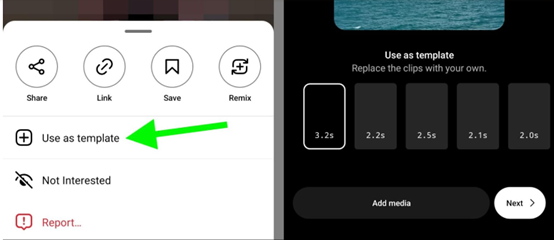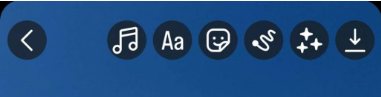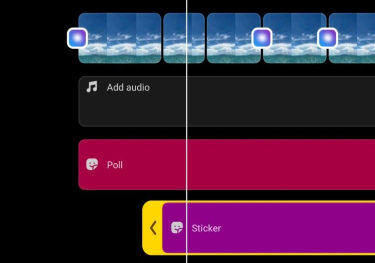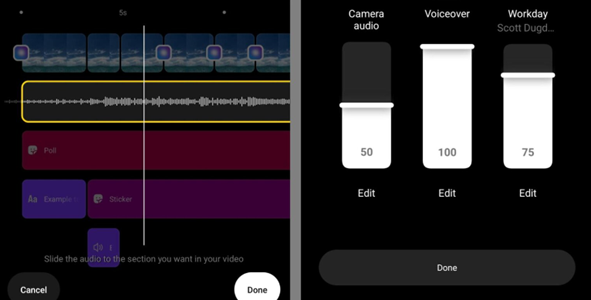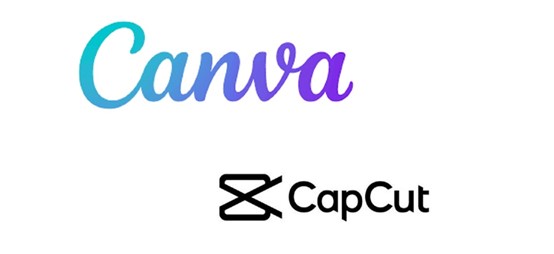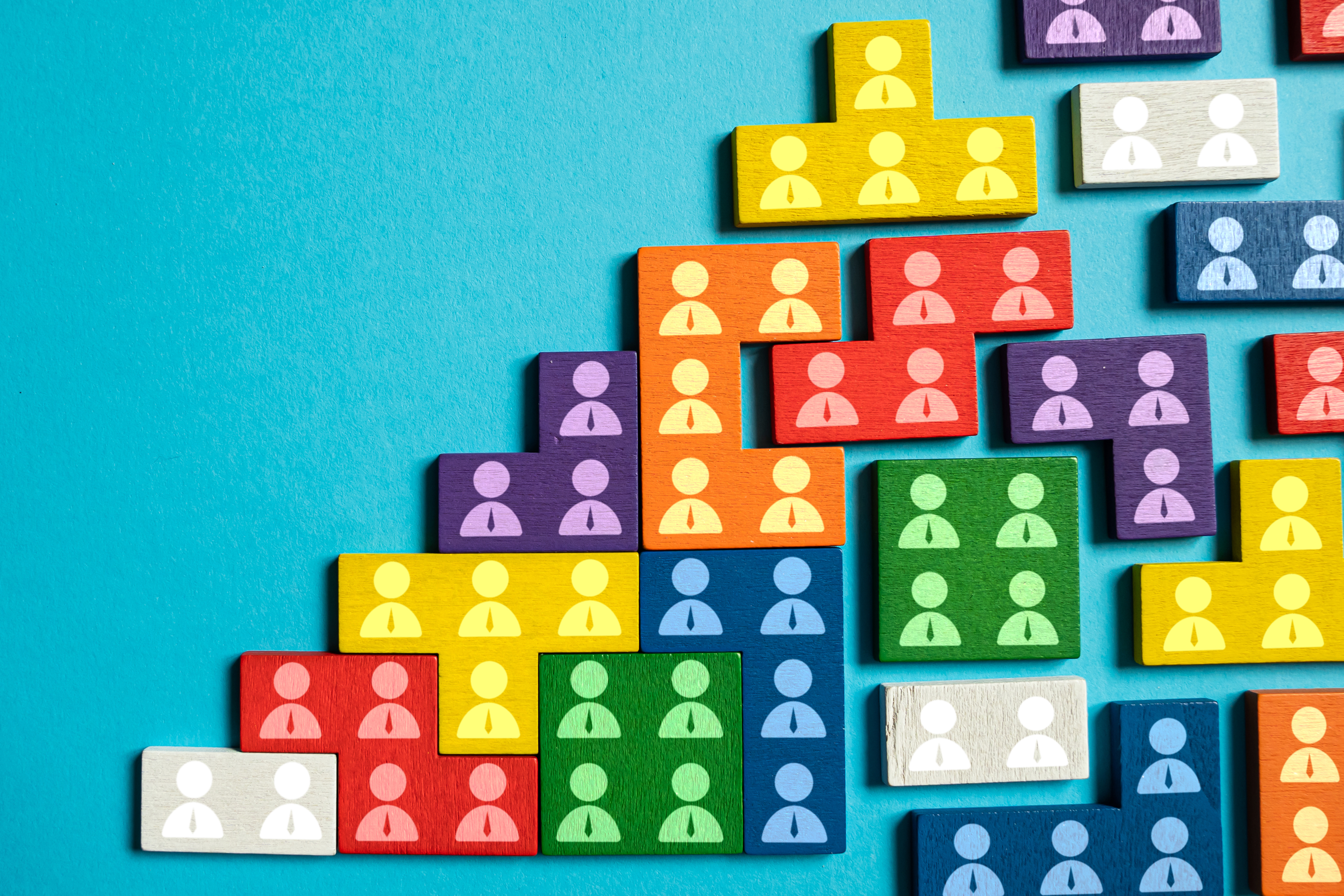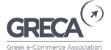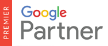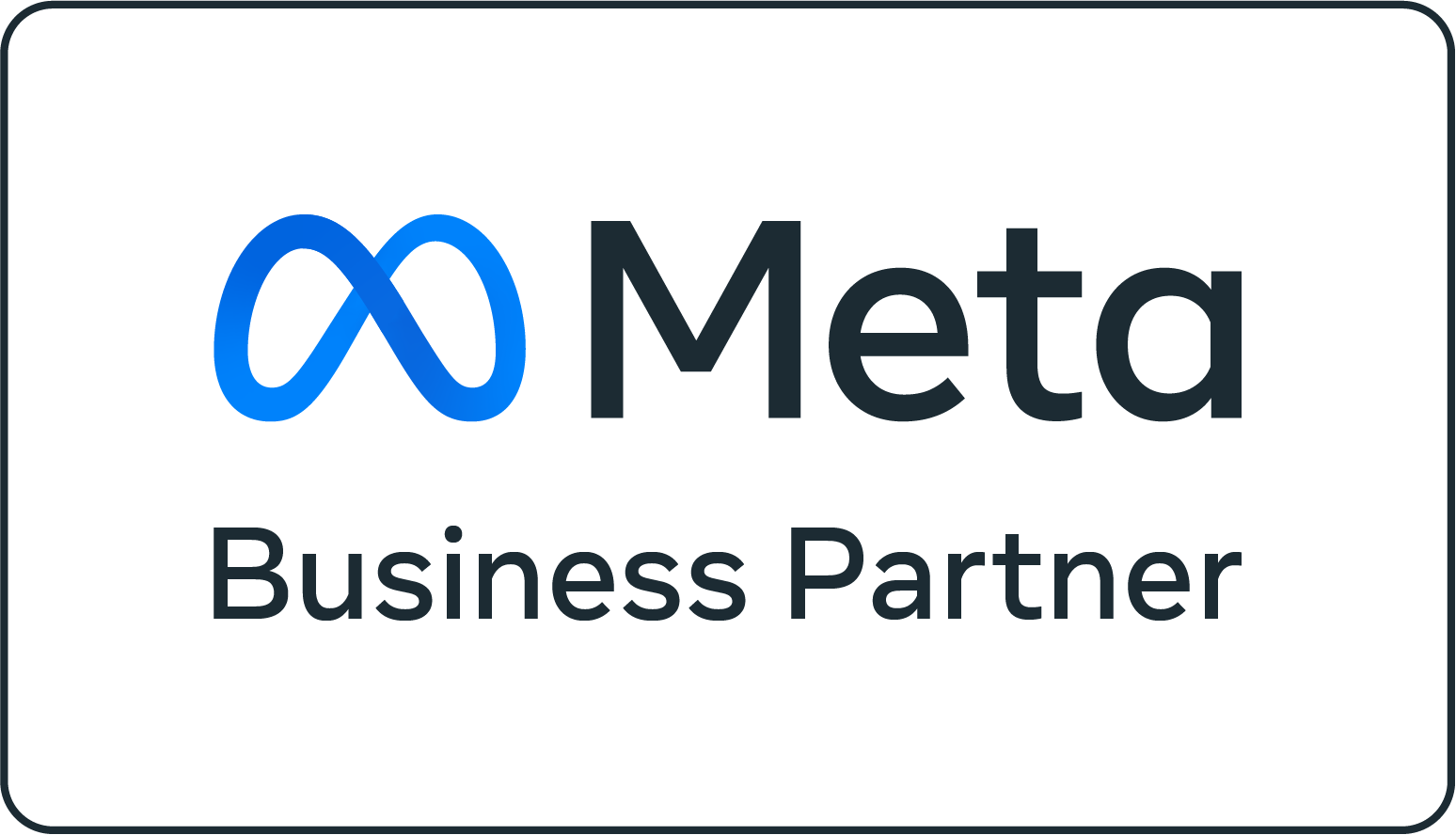Τα Reels στο Instagram κερδίζουν έδαφος και όλοι πλέον θέλουν να φτιάχνουν video για τα Reels. Πως όμως θα τα φτιάχνετε γρήγορα και εύκολα;
Το λανσάρισμα των Reels έγινε το 2020 και τότε η πλατφόρμα παρείχε πολύ βασικά εργαλεία για editing καθώς και δυνατότητα ένθεσης κειμένου, αυτοκολλήτων, ηχητικών και φίλτρων. Όμως όλα αυτά δεν μπορούσαν να τοποθετηθούν σωστά από πλευράς χρονισμού και έτσι οι marketers αναζητούσαν εφαρμογές video editing εκτός Instagram, οι οποίες παρέχουν πιο εξελιγμένα εργαλεία.
Τίποτα κακό δεν υπάρχει σε αυτό πέρα από το ότι δουλεύεις σε άλλη πλατφόρμα και μετά πρέπει να μεταφέρεις τη δουλειά. Ωστόσο, πλέον, υπάρχουν νέα εργαλεία, διαθέσιμα και για iOS και για Android που μπορούν να βοηθήσουν.
Στα νέα εργαλεία, πέρα από τις δυνατότητες μοντάζ, προστέθηκαν και η δυνατότητα εύρεσης trending περιεχομένου και δεδομένα για την θέαση. Ειδικά το θέμα του trending περιεχομένου είναι πολύ σημαντικό διότι πολλά accounts βασίζονται σε αυτό για την δημιουργία των Reels τους.
Αφού λοιπόν όλα πλέον είναι δυνατά μέσω του Instagram, ας δούμε πως θα τα χρησιμοποιήσετε.
#1: Διαλέξτε το σημείο έναρξης
Δημιουργώντας το video απ’ ευθείας μέσα από το Instagram έχετε πρόσβαση σε όλα τα δημιουργικά εργαλεία, από φίλτρα και εφέ μέχρι πράσινη οθόνη, τα οποία δεν είναι διαθέσιμα όταν έχετε ήδη γυρίσει το video και πάτε απλώς να το επεξεργαστείτε στο Instagram.
Όταν επεξεργάζεστε μέσω Instagram μπορείτε να ξεκινήσετε και με ένα template, πράγμα που διευκολύνει πολύ.
Εικόνα από socialmediaexaminer.com
#2: Εφαρμόστε εφέ, φίλτρα και σημάνσεις
Η βασική οθόνη editing είναι η γνωστή, μέσα από την οποία μπορείτε να προσθέσετε εφέ, φίλτρα κλπ. Ωστόσο πολλά από αυτά μπορείτε να τα χρησιμοποιήσετε μέσα από το Reels timeline.
#3: Μοντάρετε μέσα από το Reels Timeline
Για να μεταφερθείτε στο timeline πατήστε το κουμπί Edit Video κάτω αριστερά. Από εκεί μπορεί να γίνει όλο το editing του video. Υπάρχει η δυνατότητα να αλλάξετε τη σειρά των κλιπ, η δυνατότητα να τριμάρετε ένα κλιπ ή ακόμα και να το πετάξετε εντελώς.
Μπορείτε να προσθέσετε μεταβάσεις μεταξύ των κλιπ είτε μεμονωμένα είτε σε όλα τα κλιπ.
#4: Προσθέστε κείμενο, αυτοκόλλητα και ηχητικά
Στα video που έχετε μοντάρει μπορείτε να προσθέσετε κείμενο, αυτοκόλλητα και ήχο από το timeline των Reels.
Όσον αφορά τα αυτοκόλλητα έχετε πάρα πολλές επιλογές: λεζάντες, δημοσκοπήσεις, emojis και GIFs. Να σημειωθεί ότι τα αυτοκόλλητα για τα polls και τα emojis παραμένουν ορατά καθ’ όλη τη διάρκεια του reel. Αντίθετα τα GIFs μπορείτε να τα εμφανίσετε και να τα εξαφανίσετε όποτε θέλετε, ρυθμίζοντάς το από το timeline.
Εννοείται ότι μπορείτε να προσθέσετε κείμενο και να το τοποθετήσετε σε όποιο μέρος της οθόνης θέλετε. Το ωραίο όμως είναι ότι μπορείτε να μετατρέψετε το κείμενο σε voice over, διαλέγοντας μία από τις φωνές που έχει το σύστημα. Έτσι, το κείμενο και θα διαβάζεται και θα ακούγεται.
Και φυσικά μπορείτε να επιλέξετε μουσική ή άλλα ηχητικά εφέ.
#5: Επιλογή interactive στοιχείων και δημοσίευση
Μην παραλείψετε να σώσετε τη δουλειά που έχετε κάνει. Μπορεί να θέλετε να ανεβάσετε το video και σε άλλες πλατφόρμες όπως το TikTok ή το YouTube. Σε περίπτωση cross posting, απλώς να έχετε υπ’ όψιν ότι μπορεί να χρειαστεί να ξανακάνετε τα voice over.
Το επόμενο βήμα είναι να προσθέσετε interactive στοιχεία, τα οποία είναι χρήσιμα αν θέλετε να:
- προσθέσετε ένα κουμπί που θα παρακινεί τους χρήστες να σας στείλουν μήνυμα.
- προσθέσετε την τοποθεσία για να δείξετε που βρίσκεται η επιχείρησή σας ή το σημείο κάποιου event.
- ταγκάρετε προϊόντα ώστε να ενθαρρύνετε τους χρήστες να δουν το κατάστημά σας (εντός του Instagram).
- προσθέσετε μία υπενθύμιση ενεργοποίησης ειδοποιήσεων για επερχόμενο event.
Τέλος, μπορείτε είτε να προγραμματίσετε το Reel είτε να το ποστάρετε άμεσα.
Πότε να χρησιμοποιήσετε εξωτερικές εφαρμογές
Αν σας ενδιαφέρει τα video που δημιουργείτε να ποστάρονται και σε άλλες πλατφόρμες ή αν πρέπει να δουλεύονται ομαδικά, τότε θα χρειαστείτε μία τρίτη εφαρμογή με πιο εξελιγμένα εργαλεία μοντάζ.
Παρακάτω θα δούμε τις πιο γνωστές που είναι το Canva και Cap Cut.
Εικόνες από google search
Canva
Η εφαρμογή Canva αποτελεί μία έξυπνη επιλογή για editing τόσο σε φωτογραφίες όσο και σε video. Έχει εκατοντάδες layout, πάρα πολλές γραμματοσειρές και άπειρα αυτοκόλλητα. Και είναι και κατάλληλο για ομαδική χρήση.
Το Canva σας δίνει πολλές δυνατότητες: να κόψετε πολλά κλιπ μαζί, να προσθέσετε εξατομικευμένες μεταβάσεις, να προσθέσετε διάφορα στοιχεία ακόμα και φωτογραφίες ή γραφικά ενώ μπορείτε να εισάγετε κείμενο πιο γρήγορα και έξυπνα χρησιμοποιώντας την ενσωματωμένη τεχνολογία τεχνητής νοημοσύνης. Επίσης, περιέχει πολύ δωρεάν υλικό (εικόνες και video) αλλά στην premium έκδοση έχει ακόμα περισσότερο καθώς και περισσότερα εργαλεία όπως π.χ. resizing για δημοσίευση σε πολλαπλές πλατφόρμες.
CapCut
Η εφαρμογή αυτή είναι η πιο προηγμένη (για αυτό είναι και η πιο διαδεδομένη) και έχει ολοκληρωμένη σουίτα με δωρεάν λειτουργίες ενώ συνδέεται απ’ ευθείας με το TikTok. Σε αντίθεση με το Instagram, το CapCut επιτρέπει τη χρήση φίλτρων και εφέ ανεξαρτήτως του αν φιλμάρετε μέσα από την εφαρμογή ή απλώς εισάγετε το υλικό. Επίσης δίνει τη δυνατότητα να «πειράξετε» τη φωτεινότητα και τον κορεσμό πριν ή μετά την προσθήκη φίλτρων.
Τώρα που μάθατε όλα αυτά, με ποια εφαρμογή θα φτιάξετε τα video σας;